Bài viết được tư vấn chuyên môn bởi ông Võ Văn Hiếu – Giám đốc kỹ thuật của Trung tâm sửa chữa điện lạnh – điện tử Limosa.
Cách sửa lỗi lịch sử cuộc gọi iphone không hiển thị như thế nào? Mời bạn cùng Trung tâm sửa chữa điện lạnh – điện tử Limosa tìm hiểu qua bài viết bên dưới đây nhé. Nếu cần thêm sự hỗ trợ về dịch vụ sửa chữa máy móc, thiết bị, xin bạn liên hệ đến trung tâm qua số hotline hoặc trang website.

MỤC LỤC
1. Các cách sửa lỗi lịch sử cuộc gọi iphone không hiển thị
1.1. Khởi động lại iPhone
Cách sửa lỗi lịch sử cuộc gọi iphone không hiển thị đầu tiên mà chúng tôi gọi ý cho bạn là tiến hành khởi động lại máy. Việc khởi động lại thiết bị luôn được xem là một cách làm tốt nhất để có thể sửa một lỗi nào đó liên quan đến phần mềm trên điện thoại. Khi bạn gặp lỗi phải lỗi iPhone không hiển thị lịch sử cuộc gọi, trước hết bạn hãy thử cách này xem có hiệu quả không nhé.
1.2. Vệ sinh lại SIM
SIM điện thoại của bạn nếu để lâu ngày trong khe cắm SIM cũng có thể là nguyên nhân dẫn đến việc bị bám đầy bụi tích tụ lâu ngày bởi vì bạn không thường xuyên vệ sinh. Và điều này cũng dẫn đến tình trạng bị lỗi lịch sử cuộc gọi không hiển thị.
Chính vì vậy, bạn hãy làm theo các bước này để vệ sinh lại sim nhé. Đầu tiên bạn tắt iPhone, sau đó tiến hành tháo SIM ra khỏi khe cắm và thực hiện các thao tác vệ sinh SIM cũng như khu vực bên trong của khe cắm. Sau khi bạn đã vệ sinh xong thì hãy tiến hành lắp lại như cũ rồi thử mở máy lên nhé. Hy vọng bạn đã thành công và lịch sử cuộc gọi đã hiển thị lại như thường.
1.3. Thiết lập đúng ngày giờ
Có thể điện thoại của bạn sử dụng đang không được thiết lập chính xác ngày và giờ. Điều này dẫn đến sự xung đột với ngày giờ thực của các cuộc gọi gọi đến cho bạn. Để đảm bảo điện thoại luôn tự động cập nhật chính xác ngày và giờ thì bạn hãy làm theo các bước sau: Bạn vào Cài đặt, chọn đến Cài đặt chung, bạn chọn tiếp vào Ngày & Giờ, kế đến bạn chọn Đặt tự động.
1.4. Kiểm tra lại dung lượng lưu trữ của iPhone
Nếu đã thử các cách sửa lỗi lịch sử cuộc gọi iphone không hiển thị ở trên mà vẫn không thành công, bạn kiểm tra lại dung lượng lưu trữ của thiết bị.
iPhone có một không gian lưu trữ riêng để có thể lưu lại được nhật ký cuộc gọi. Tuy nhiên, nếu điện thoại của bạn chứa quá nhiều các dữ liệu như: hình ảnh, video, ứng dụng… Và chúng chiếm gần hết bộ nhớ thì tất nhiên sẽ khiến máy bị chậm, và từ đó mà máy sẽ phải sử dụng các không gian lưu trữ khác. Trong trường hợp này, có thể sẽ là không gian lưu trữ các dữ liệu nhật ký cuộc gọi. Và do đó mà lịch sử cuộc gọi có thể không hiển thị.
Các ứng dụng không cần thiết, chiếm nhiều dung lượng bạn nên xóa bớt. Bạn thực hiện bằng cách vào Cài đặt, rồi chọn Cài đặt chun. Kế dên bạn chọn Dung lượng iPhone, chọn vào Chọn ứng dụng cần xóa. Cuối cùng, bạn nhấn vào Xóa ứng dụng.
1.5. Cập nhật phần mềm
Apple sẽ liên tục cho ra các bản cập nhật để có thể sửa chữa các lỗi trên hệ điều hành. Bạn nên kiểm tra xem điện thoại mà mình đang sử dụng và bị lỗi hiển thị lịch sử cuộc gọi đã cập nhật phiên bản mới chưa. Nếu chưa, bạn thực hiện cập nhật ngay lập tức nhé.
Cách làm như sau: Bạn vào Cài đặt, bạn chọn Cài đặt chung, sau đó bạn chọn Cập nhật phần mềm. Cuối cùng bạn nhấn Cập nhật.
1.6. Đặt lại cài đặt mạng
Đây là cách cuối cùng giúp bạn sửa lỗi lịch sử cuộc gọi iphone không hiển thị. Hy vọng sẽ hữu ích cho bạn. Đặt lại cài đặt mạng giúp tất cả các cài đặt mạng ở trên iPhone của bạn sẽ trở về trạng thái như lúc ban đầu. Bạn thực hiện cách này theo các bước sau: Bạn vào Cài đặt, chọn đến Đặt lạ, tiếp theo bạn chọn Đặt lại cài đặt mạng.

2. Nguyên nhân và cách khắc phục lỗi không lưu được số điện thoại trên iPhone
Tình trạng iPhone bị mất danh bạ hoặc là không thể lưu được số điện thoại có thể thường bắt nguồn từ những nguyên nhân sau đây:
- Bạn đang sử dụng một chiếc điện thoại iPhone Lock với SIM ghép.
- Chiếc điện thoại thân yêu của bạn bị xung đột phần mềm bởi các mã độc hoặc là ứng dụng lạ…
- Bạn vừa mới thực hiện thao tác update iOS cho iPhone.
Cách để bạn có thể khắc phục lỗi không lưu được số điện thoại ở trên iPhone được gợi ý như sau:
- Bạn vào Settings (Cài đặt), rồi chọn đến iCloud. Kế đến bạn chọn Contacts (Danh bạ). Nếu mục này đang ở chế độ bị tắt, thì bạn cần phải bật lên. Khi đó, màn hình sẽ hiện ra một thông báo, bạn chỉ cần nhấn chọn vào Replace Your Contacts. Tiếp theo, bạn tiến hành tắt bỏ mục Contacts và bật nút ON trở lại. Lúc này đây, bạn chọn tiếp vào nút Delete From My Phone, nếu bạn muốn thực hiện thay đổi nơi lưu trữ danh bạ sang iCloud.
- Bạn vào Cài đặt, chọn tiếp đến Cài đặt chung, bạn tìm đến nút lệnh Giới hạn. Nếu mục này đang được bật thì bạn tiến hành tắt nó đi..
- Bạn thực hiện việc kết nối iPhone với iTunes phiên bản mới nhất ở trên máy tính. Sau đó, bạn chọn vào mục Đồng bộ (Sync) để tiến hành đồng bộ lại danh bạ cho iPhone của mình nhé.
- Tiếp theo, bạn nên khởi động lại thiết bị. Và bạn cũng cần đặt lại tất cả cài đặt trên máy với thao tác quen thuộc như sau: Bạn vào Cài đặt, chọn đến Cài đặt chun, và chọn vào Đặt lại. Tại đây, bạn chọn vào nút lệnh “Đặt lại tất cả cài đặt”. Đây là thủ thuật có thể giúp không làm ảnh hưởng đến dữ liệu đã được lưu trữ trên iPhone.
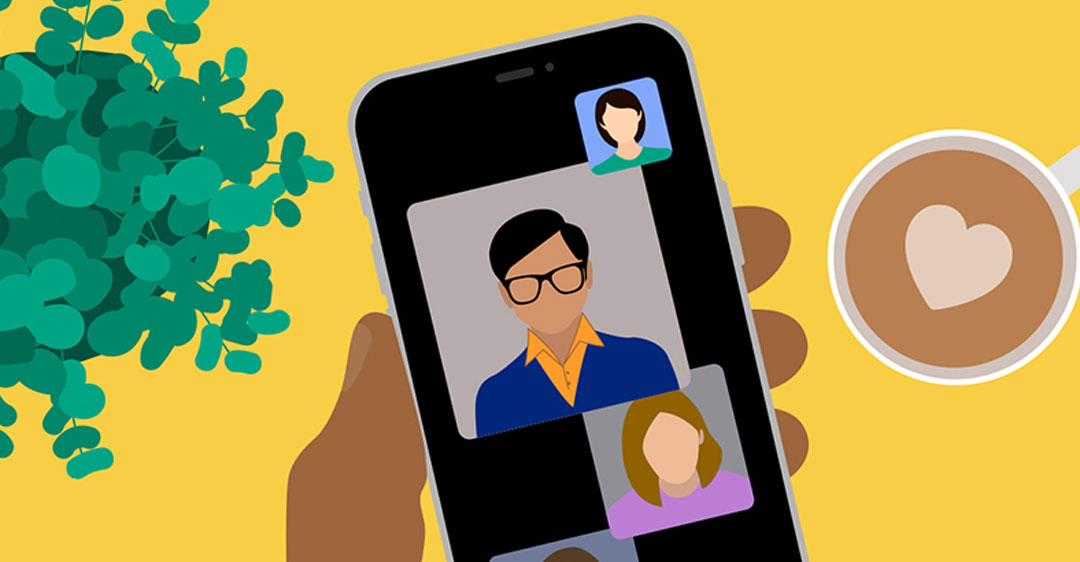
Trên đây là cách sửa lỗi lịch sử cuộc gọi iphone không hiển thị được chia sẻ bởi Trung tâm sửa chữa điện lạnh – điện tử Limosa. Ngoài ra, bài viết còn mở rộng thêm về nguyên nhân và cách khắc phục lỗi không lưu được số điện thoại trên iPhone. Nếu cần thêm sự hỗ trợ, mời bạn gọi đến số HOTLINE 1900 2276.

 Thời Gian Làm Việc: Thứ 2 - Chủ nhật : 8h - 20h
Thời Gian Làm Việc: Thứ 2 - Chủ nhật : 8h - 20h Hotline: 1900 2276
Hotline: 1900 2276




